Alcatel One Touch Pop 2, OT-5042 POP 2 User Manual [cz]
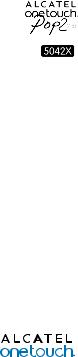
Stručná příručka
Další informace o používání mobilního telefonu naleznete v úplné uživatelské příručce, kterou si můžete stáhnout na stránkách www.alcatelonetouch.com (pouze v anglickém jazyce). Na těchto webových stránkách si můžete přečíst často kladené otázky, provést aktualizaci softwaru atd.
Česky – CJB6150ALASA
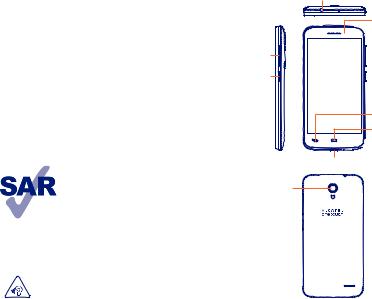
Obsah |
|
|
1 |
Váš mobilní telefon |
1 |
2 |
Zadávání textu |
12 |
3 |
Telefonní hovor |
13 |
4 |
Lidé |
15 |
5 |
Zprávy |
16 |
6 |
E-mailová schránka |
17 |
7 |
Připojení |
18 |
8 |
Vyhledání polohy pomocí satelitů GPS |
20 |
9 |
Zálohování dat |
21 |
10 |
Obnovit tovární data |
22 |
11 |
Aplikace a interní úložiště |
22 |
12 |
Využití telefonu naplno |
23 |
Bezpečnost a používání |
25 |
|
Obecné informace |
34 |
|
Záruka |
36 |
|
Řešení problémů |
37 |
|
Tento produkt splňuje platné národní limity hodnoty SAR 2,0 W/kg. Konkrétní maximální hodnoty SAR najdete v této uživatelské příručce na straně 30.
Při přenášení tohoto produktu nebo jeho použití během nošení u těla používejte schválené
příslušenství (například pouzdro) nebo www.sar-tick.com zachovejte vzdálenost 1,0 cm od těla, aby byla
zajištěna kompatibilita s požadavky na ochranu před radiofrekvenčním zářením. Uvědomte si prosím, že tento produkt může generovat záření i během doby, kdy netelefonujete.
CHRAŇTE SVŮJ SLUCH
Abyste předešli možnému poškození sluchu, neprovádějte poslech s vysokou úrovní hlasitosti po delší dobu. Zejména dbejte opatrnosti, pokud držíte zařízení u ucha a používáte hlasitý reproduktor.
1 Váš mobilní telefon
1.1Tlačítka a konektory
Konektor náhlavní soupravy
Přední kamera




 Kontrolka LED
Kontrolka LED
Tlačítko hlasitosti
 Dotyková Tlačítko obrazovka
Dotyková Tlačítko obrazovka
Zapnutí /
Vypnutí
Tlačítko Zpět
Tlačítko Domů
 Tlačítko Menu
Tlačítko Menu
Konektor micro-USB
Fotoaparát
Blesk fotoaparátu
 / svítilna
/ svítilna
1
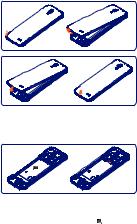
Tlačítko Menu
•Stisknutím otevřete možnosti nastavení.
•Stisknutím a podržením otevřete seznam miniatur aplikací, s nimiž jste pracovali naposledy.
Tlačítko Domů
•Stisknutím tohoto tlačítka v libovolné aplikaci nebo na libovolné obrazovce se vrátíte na úvodní obrazovku.
Tlačítko Zpět
•Stisknutím tohoto tlačítka se vrátíte na předchozí obrazovku nebo zavřete dialogové okno, nabídku možností, panel oznámení atd.
Tato tlačítka se zobrazí při rozsvícení obrazovky.
Tlačítko Zapnutí / Vypnutí
•Stisknutí: Slouží k zamknutí nebo rozsvícení obrazovky.
•Stisknutí a podržení: Zobrazení vyskakovací nabídky pro výběr Vypnutí/restartování telefonu/režimu Letadlo/rychlého spuštění.
•Stisknutím tlačítka Zapnutí / Vypnutí na déle než 9 s telefon restartujete.
•Stisknutím tlačítek Zapnutí / Vypnutí a Zvýšit hlasitost telefon resetujete.
•Stisknutím tlačítek Zapnutí / Vypnutí a Snížit hlasitost pořídíte snímek obrazovky.
Tlačítka hlasitosti
•Během hovoru slouží pro nastavení hlasitosti sluchátek nebo náhlavní soupravy.
•Při přehrávání hudby či videa nebo streamování slouží pro nastavení hlasitosti médií.
•V obecném režimu upravují hlasitost vyzváněcího tónu.
•Také umožňují ztlumit vyzvánění při příchozím hovoru.
1.2Začínáme
1.2.1Instalace
Sejmutí a nasazení zadního krytu
Vložení a vyjmutí karty SIM
Chcete-li telefonovat, musí být vložena karta SIM. Před vložením nebo vyjmutím karty SIM prosím vypněte telefon.
Při vkládání otočte kartu SIM tak, aby byl čip obrácený směrem dolů, a zasuňte ji do slotu. Zkontrolujte, zda je karta vložena správně. Chcete-li kartu vyjmout, zatlačte na ni a vysuňte ji ven.
Váš telefon podporuje pouze karty micro-SIM. Nepokoušejte se vložit jiné typy karet SIM, například kartu typu mini nebo nano. V opačném případě by mohlo dojít k poškození telefonu.
2 |
3 |
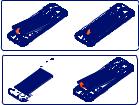
Vložení a vyjmutí baterie |
Nabíjení baterie |
•Instalaci provedete tak, že vložíte baterii na místo (musí zaklapnout) a poté zavřete kryt telefonu.
•Chcete-li baterii vyjmout, nejprve vypněte telefon. Potom sejměte kryt a baterii vyjměte.
Vložení a vyjmutí karty microSD
Zasuňte kartu microSD do slotu zlatými kontakty směrem dolů. Kartu microSD vyjmete tak, že na ni lehce zatlačíte a vysunete ji ven.
Chcete-li předejít ztrátě dat a poškození karty SD, ujistěte se, že je karta odpojena, než ji vyjmete (Nastavení – Úložiště – Odebrat kartu SD).
Připojte nabíječku baterie k telefonu a do síťové zásuvky. Indikátor LED stavu nabíjení se při nabíjení rozsvítí.
Chcete-li snížit spotřebu a neplýtvat energií, po úplném nabití baterie odpojte nabíječku, vypněte rozhraní Wi-Fi, GPS či Bluetooth nebo aplikace spuštěné na pozadí, pokud se nepoužívají, zkraťte čas podsvícení atd.
1.2.2Zapnutí telefonu
Podržte stisknuté tlačítko Zapnutí / Vypnutí, dokud se telefon nezapne. Rozsvícení obrazovky trvá několik sekund.
První nastavení telefonu
Při prvním zapnutí telefonu je třeba nastavit následující možnosti: jazyk, způsob zadávání, datum a čas atd.
I když není karta SIM vložena, telefon lze zapnout a můžete se připojit k síti Wi-Fi, přihlásit se ke svému účtu Google a používat některé funkce telefonu.
1.2.3Vypnutí telefonu
Na úvodní obrazovce podržte tlačítko Zapnutí / Vypnutí, dokud se nezobrazí možnosti telefonu, a vyberte možnost Vypnout.
4 |
5 |
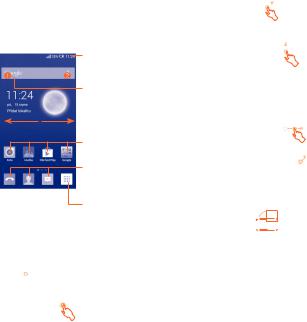
1.3Úvodní obrazovka
Všechny oblíbené nebo často používané položky (aplikace, zástupce, složky a widgety) můžete přesunout na úvodní obrazovku, abyste k nim měli rychlý přístup. Stisknutím tlačítka Domů přejdete na úvodní obrazovku.
Stavový řádek
• Stavové ikony a ikony oznámení
• Panel oznámení otevřete stisknutím a přetažením směrem dolů.
Panel vyhledávání
•Dotykem oblasti zobrazíte obrazovku pro vyhledávání textu.
•Dotykem ikony zobrazíte obrazovku pro hlasové vyhledávání.
Stisknutím ikony otevřete aplikaci, složku apod.
Aplikace na panelu oblíbených položek
• Dotykem otevřete aplikaci.
• Podržením aplikaci přesunete nebo změníte.
Dotykem otevřete seznam aplikací.
Úvodní obrazovka je k dispozici v rozšířeném formátu nabízejícím více prostoru pro přidávání aplikací, zástupců apod. Kompletní úvodní obrazovku zobrazíte posunutím obrazovky vodorovně doleva nebo doprava.
1.3.1Používání dotykové obrazovky
Dotyk 
Chcete-li spustit některou aplikaci, dotkněte se jí prstem.
Dotyk a podržení
Stisknutím a podržením položky zobrazíte dostupné možnosti.
Přetažení 
Chcete-li přetáhnout objekt na jiné místo, položte prst na obrazovku.
Posunutí/přejetí 
Posunutím obrazovky nahoru nebo dolů můžete procházet aplikacemi, obrázky, webovými stránkami a dalším obsahem.
Zařízení rovněž podporuje přiblížení jedním prstem (Zprávy, Prohlížeč, E-mail, Fotoaparát a Galerie) dvojím poklepáním na obrazovku a následným přiblížením/oddálením posunutím jedním prstem.
Rychlé posunutí
Podobá se posunutí, je ale rychlejší.
Roztažení/stažení 

Položte prsty jedné ruky na povrch obrazovky a odtáhněte je od sebe nebo přitáhněte k sobě pro změnu velikosti prvku na obrazovce.
Otočení 
Pokud telefon otočíte, dojde k automatické změně orientace obrazovky mezi zobrazením na výšku či na šířku a lepšímu zobrazení obsahu obrazovky.
1.3.2Stavový řádek
Stavový řádek obsahuje informace o stavu telefonu (pravá strana) a informační oznámení (levá strana).
6 |
7 |
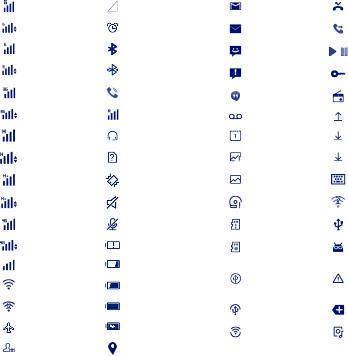
Stavové ikony
|
Připojeno k síti GPRS |
|
Žádný signál |
|
|
|
|
|
Je používána síť GPRS |
|
Je nastaven budík |
|
|
|
|
|
Připojeno k síti EDGE |
|
Bluetooth zapnuto |
|
|
|
|
|
Je používána síť EDGE |
|
Připojeno k zařízení |
|
|
Bluetooth |
|
|
|
|
|
|
|
|
|
|
Připojeno k síti 3G |
|
Reproduktor je zapnutý |
|
|
|
|
|
Je používána síť 3G |
|
Roaming |
|
|
|
|
|
Připojeno k síti HSPA |
|
Připojena náhlavní |
|
|
souprava |
|
|
|
|
|
|
|
|
|
|
Používá se připojení |
|
Karta SIM není vložena |
|
HSPA |
|
|
|
|
|
|
|
|
|
|
|
Připojeno k síti HSPA+ |
|
Vibrační režim |
|
|
|
|
|
Je používána síť HSPA+ |
|
Ztlumené vyzvánění |
|
|
|
|
|
Připojeno k síti 4G (LTE) |
|
Ztlumený mikrofon |
|
|
telefonu |
|
|
|
|
|
|
Je používána síť 4G (LTE) |
|
Baterie je téměř vybitá |
|
|
|
|
|
Síla signálu |
|
Nízký stav nabití baterie |
|
|
|
|
|
Wi-Fi zapnuto |
|
Baterie je částečně |
|
|
vybitá |
|
|
|
|
|
|
Připojeno k síti Wi-Fi |
|
Baterie je nabitá |
|
|
|
|
|
Režim Letadlo |
|
Baterie se nabíjí |
|
|
|
|
|
Režim Host |
|
Funkce GPS je zapnutá |
|
|
|
|
Oznamovací ikony
|
Nová zpráva ve službě |
|
Zmeškaný hovor |
|
Gmail |
|
|
|
|
|
|
|
|
|
|
|
Nová e-mailová zpráva |
|
Přesměrování hovorů je |
|
|
zapnuto |
|
|
|
|
|
|
|
|
|
|
Nová textová nebo |
/ |
Probíhá přehrávání |
|
multimediální zpráva |
skladby |
|
|
|
|
|
|
Problém s doručením |
|
Připojeno k síti VPN |
|
zprávy SMS nebo MMS |
|
|
|
|
|
|
|
|
|
|
|
Nová zpráva ve službě |
|
Rádio je zapnuto |
|
Google Hangouts |
|
|
|
|
|
|
|
|
|
|
|
Nová hlasová zpráva |
|
Probíhá odesílání dat |
|
|
|
|
|
Nadcházející událost |
|
Probíhá stahování dat |
|
|
|
|
|
Chyba snímku |
|
Stahování bylo |
|
obrazovky |
|
dokončeno |
|
|
|
|
|
Byl pořízen snímek |
|
Výběr způsobu |
|
obrazovky |
|
zadávání textu |
|
|
|
|
|
Karta microSD je plná |
|
Je k dispozici |
|
|
nezabezpečená síť Wi-Fi |
|
|
|
|
|
|
|
|
|
|
Kartu SD je možno |
|
Telefon je připojen |
|
bezpečně vyjmout |
|
pomocí USB kabelu |
|
|
|
|
|
Příprava karty SD |
|
K dispozici je |
|
|
aktualizace systému |
|
|
|
|
|
|
|
|
|
|
Tethering USB |
|
Limit přenosu dat |
|
|
stanovený operátorem |
|
|
i přenosný hotspot jsou |
|
|
|
|
byl téměř dosažen nebo |
|
|
zapnuté |
|
|
|
|
překročen |
|
|
|
|
|
|
|
|
|
|
Sdílené datové připojení |
|
Další oznámení jsou |
|
USB je zapnuto |
|
skryta |
|
|
|
|
|
Přenosný přístupový |
|
Sdílení zvuku |
|
bod Wi-Fi je zapnutý |
|
|
|
|
|
|
|
|
|
|
8 |
9 |
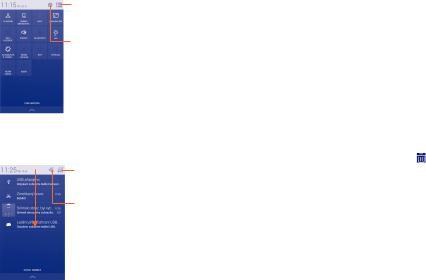
Stisknutím a přetažením stavového řádku dolů otevřete panel rychlých nastavení nebo panel oznámení. Panel zavřete stisknutím a potažením směrem nahoru. Pokud se zobrazují oznámení, můžete na ně přejít přímo dotykem.
Panel rychlých nastavení
Panel Rychlá nastavení otevřete přetažením stavového řádku dolů. Stiskem ikon můžete povolit nebo zakázat funkce a měnit režimy.
Stisknutím přepnete na panel oznámení.
Stisknutím otevřete nabídku Nastavení, kde můžete nastavit další položky.
Panel oznámení
Pokud jsou k dispozici nová oznámení, stisknutím a přetažením stavového řádku otevřete panel oznámení, kde najdete podrobné informace.
Stisknutím přepnete na panel rychlých nastavení.
Stisknutím smažete všechna upozornění na události (ostatní zobrazená upozornění smazána nebudou).
1.3.3 Panel vyhledávání
Telefon poskytuje funkci vyhledávání, kterou můžete použít k vyhledání informací v aplikacích, telefonu nebo na webu.
1.3.4Uzamknutí/odemknutí obrazovky
Pro ochranu vašeho telefonu a soukromí můžete obrazovku telefonu uzamknout pomocí různých gest, kódu PIN, hesla atd.
1.3.5 Přizpůsobení úvodní obrazovky
Přidání
Stisknutím a podržením složky, aplikace nebo widgetu aktivujte režim přesunutí. Potom přetáhněte položku na požadovanou úvodní obrazovku.
Přemístění položek
Podržením položky, kterou chcete přemístit, aktivujte režim přesunutí. Potom přetáhněte položku na požadované místo a uvolněte ji. Položky lze přesunovat na úvodní obrazovku nebo na panel oblíbených položek. Podržením ikony v oblasti levého nebo pravého okraje obrazovky můžete položku přemístit na jinou úvodní obrazovku.
Odstranění položek
Stisknutím a podržením položky, kterou chcete odebrat, aktivujte režim přesunutí. Přetáhněte položku na horní část ikony . Jakmile se její barva změní na červenou, pusťte ji.
Vytváření složek
Chcete-li upravit uspořádání položek (zástupců nebo aplikací) na úvodní obrazovce, můžete dané položky přidat do složky tak, že je poskládáte jednu na druhou. Chcete-li složku přejmenovat, otevřete ji a dotkněte se pole s jejím názvem. Poté budete moci zadat nový název.
Přizpůsobení tapety
Stiskněte tlačítko Menu na úvodní obrazovce, poté možnost Tapeta a přizpůsobte tapetu.
10 |
11 |
